时间:2016-04-04 16:01 来源: 我爱IT技术网 作者:佚名
一般情况下,要想保护Excel表格的区域数据,都要执行‘工作表保护’,这样一来,被保护的内容就不能被编辑了,但还是能看得见。下面这种方法可以实现这样的目的:输入正确的密码,被保护的区域数据可见。密码错误,内容不可见。
详细的操作方法或具体步骤
选取要隐藏的表格区域 - 开始 - 条件格式 - 新建规则 - 使用公式确定要设置的单元格 - 设置公式:=$A$2<>521 (A2是输入密码的位置,521是你要设置的显示密码)
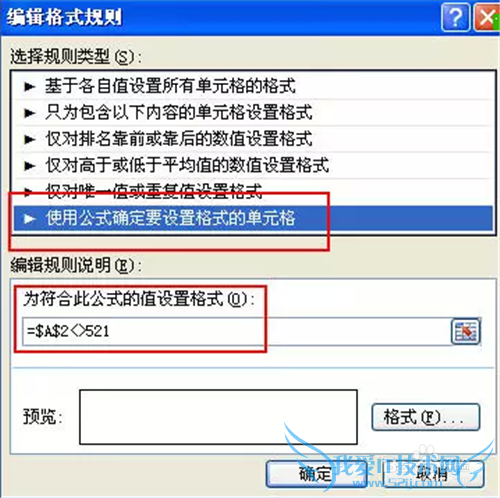
点击上图中的“格式”按钮,在打开的【设置单元格格式】窗口中设置数字自定义格式。代码 ;;; (3个分号)。
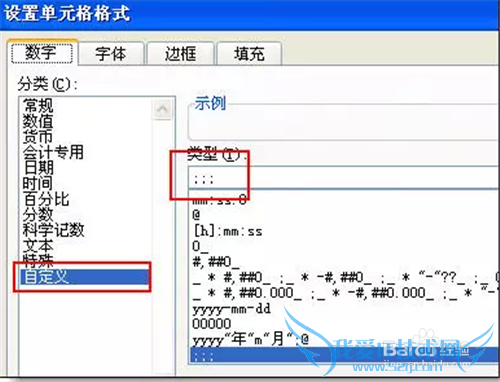
切换到“边框”标签中,如图操作,清除边框线。

切换到“填充”标签中,设置填充色为无。
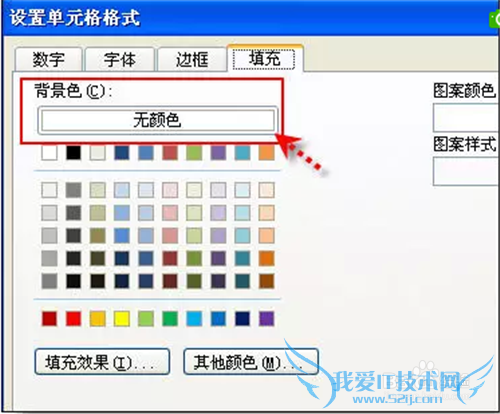
最后点确定,使设置生效。
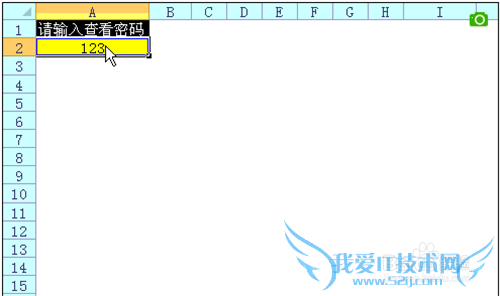
为了防止别人修改,还要保护工作表,并把输入密码的单元格取消锁定:设置单元格格式 - 保护 - 去掉锁定前的勾选。
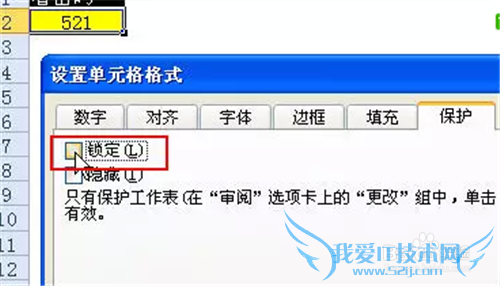
在编辑表格时为了防止复制隐藏的表格区域,在保护工作表时,去掉“选取锁定单元格”的选项 。
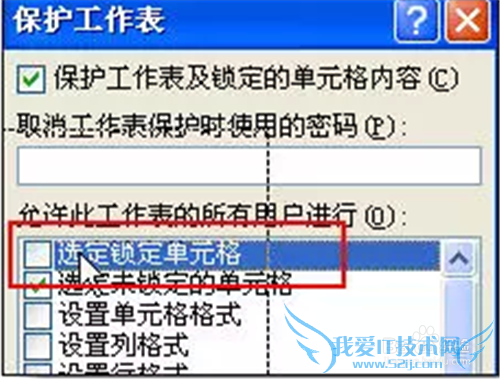
最后的效果如图。
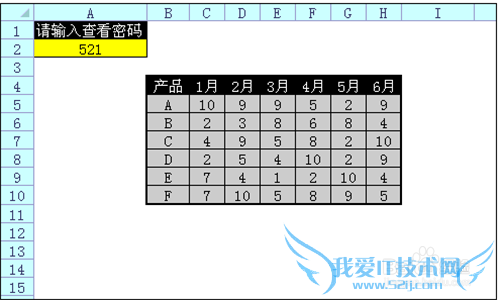
- 评论列表(网友评论仅供网友表达个人看法,并不表明本站同意其观点或证实其描述)
-
